网络连接速度慢一直困扰着许多用户,尤其是电脑开机后的网络连接问题,会影响我们的上网体验和工作效率。那么,电脑开机后网络连接慢的原因有哪些呢?又该如何解决呢?本文将为您介绍电脑开机后网络连接慢的解决方案。

一、电脑开机后网络连接慢解决方法
1、检查和更换硬件设备。定期检查和清理您的调制解调器、路由器、网线和网卡等网络设备,如果发现有损坏或老化的设备,请及时更换或修理。其次打开“驱动人生”软件,检测电脑驱动程序状态,确保它们工作正常和更新驱动程序。

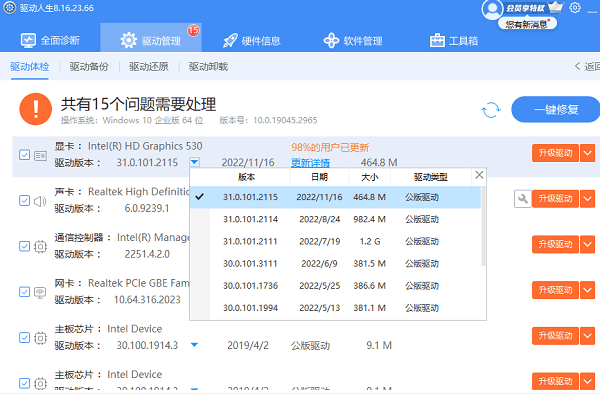
2、尝试新的DNS服务器。更换一个更快更稳定的DNS服务器,可以提高您访问网站的速度和安全性。您可以使用一些公共的DNS服务器,如Google DNS或Cloudflare DNS等,也可以使用一些专业的DNS优化工具来自动选择最佳的DNS服务器。
3、修复和优化Wi-Fi信号。调整和放置您的路由器位置,避免受到干扰或遮挡,尽量靠近您的电脑或使用网线连接。您也可以使用一些Wi-Fi信号增强器或Wi-Fi优化工具来提高您的Wi-Fi信号强度和稳定性。

4、致电您的互联网服务提供商。联系您的互联网服务提供商,询问他们是否有线路故障、带宽限制或服务质量下降等问题,如果有,请要求他们尽快解决或提供补偿。您也可以咨询他们是否有更高速更优惠的网络套餐,如果有,请及时升级或更换。
5、检查和提升电脑性能。清理和优化您的电脑系统,删除不必要的文件和程序,释放更多的内存空间,杀毒和防火墙,保持您的电脑运行流畅和安全。您也可以使用一些电脑性能优化工具来自动完成这些操作。
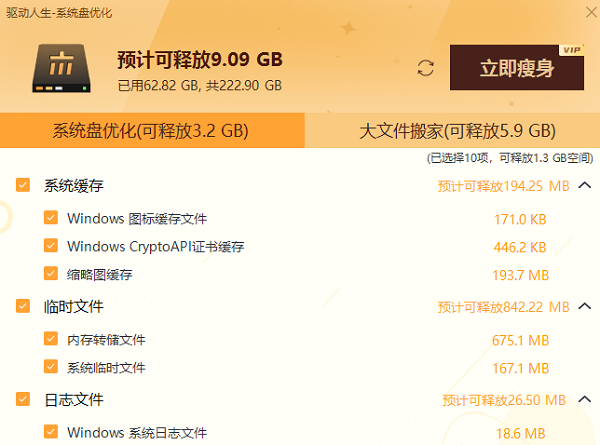
6、关闭和管理背景应用程序。关闭或限制一些占用网络资源的应用程序,如下载软件、视频软件、游戏软件等,避免它们影响您的网络带宽和速度。您也可以使用一些网络管理工具来监控和控制您的网络流量和优先级。
7、优化和简化网页内容。使用一些网页内容优化工具或浏览器扩展 来减少或屏蔽一些不必要的图片、视频、广告等元素,提高您的网页加载速度和节省您的网络流量。您也可以使用一些网页内容简化工具 或浏览器扩展 来只显示网页的主要内容,提高您的网页阅读效率和体验。
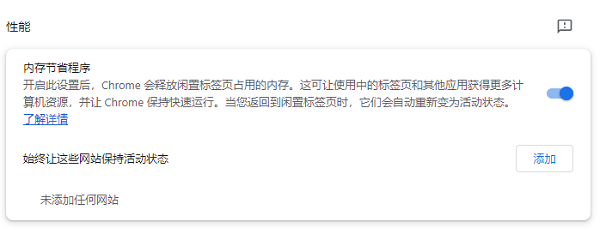
8、寻找和选择新的提供商。比较和评估您所在地区或需求的不同互联网服务提供商,选择一个更快更优质更合适的网络服务,享受更好的上网体验和价值。您可以使用一些网络服务比较工具 或网站 来获取更多的信息和建议。
以上就是电脑开机后网络连接慢怎么办,网络连接慢解决介绍。希望对大家有所帮助。如果遇到网卡、显卡、蓝牙、声卡、打印机等驱动的相关问题都可以下载“驱动人生”进行检测修复,同时驱动人生支持驱动下载、驱动安装、驱动备份等等,可以灵活的安装驱动。


